网友干尸提问:如何在autocad中巧用三点绘制圆弧图
本章节主要介绍了如何在AutoCAD中巧用三点绘制圆弧?操作起来也比较简单,还不会的朋友一起跟着小编学习一下吧,希望对你们有所帮助。
AutoCAD绘制圆弧:

命令:ARC.工具栏:“绘图”|(圆弧)
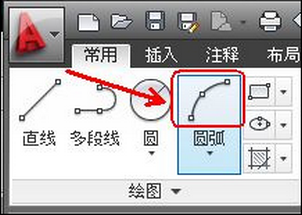
与绘圆类似,执行ARC命令后,AutoCAD2013会给出对应的提示,使用户根据不同的条件绘圆弧。下面仍通过菜单介绍圆弧的绘制方法。这里的三点是指圆弧的起点、圆弧上任意一点以及圆弧的终止点(称为端点)。
1.选择工具箱“圆弧”-“三点”.
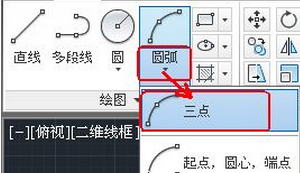
2.AutoCAD2013命令窗口提示:
指定圆弧的起点[圆心(C)]:(指定圆弧的起点位置)这时在绘图窗口单击鼠标确定圆弧的起点位置。

3.指定圆弧的第二个点或[圆心(C)/端点(E):(指定圆弧上第二点)

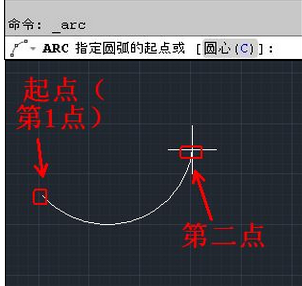
4.指定圆弧的端点:(指定圆弧的端点(终点位置)

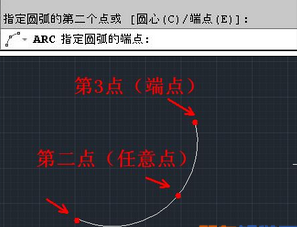
以上就是如何在AutoCAD中巧用三点绘制圆弧的全部内容了,大家都学会了吗?
关于《如何在AutoCAD中巧用三点绘制圆弧?》相关问题的解答墨池小编就为大家介绍到这里了。如需了解其他软件使用问题,请持续关注国旅手游网软件教程栏目。
![红米手机双击亮屏怎么设置[红米双击点亮屏幕是在哪里设置的]](http://img.citshb.com/uploads/article/20230514/6460d5251cc15.jpg)
![oppoa7x怎么设置电量颜色[oppo a7x电量显示的颜色在哪里调]](http://img.citshb.com/uploads/article/20230514/6460b70313604.jpg)
![vivo手机天气挂件怎么添加[vivo如何添加天气插件]](http://img.citshb.com/uploads/article/20230514/6460a9e4a86c1.jpg)
![oppoa7手机相机设置在哪[oppoa7x手机相机的设置在哪里?]](http://img.citshb.com/uploads/article/20230514/6460a29ae050c.jpg)
![oppoa57怎样添加小插件[oppo r7怎么添加小插件]](http://img.citshb.com/uploads/article/20230514/64609ceb4a774.jpg)
![阿里鱼卡注销的具体操作方法是什么[阿里鱼卡注销的具体操作方法是]](http://img.citshb.com/uploads/article/20230514/6460ec1d5ef14.jpg)
![荣耀v20怎么返回上一级菜单[荣耀v20怎么返回上一步]](http://img.citshb.com/uploads/article/20230514/6460ebe0e50ed.jpg)
![inshot如何添加音乐[怎么在inshort里加音乐]](http://img.citshb.com/uploads/article/20230514/6460e89111690.jpg)
![抖音app把作品删掉的基础操作是什么[抖音app把作品删掉的基础操作有哪些]](http://img.citshb.com/uploads/article/20230514/6460e4580f55d.jpg)
![荣耀magic 2桌面悬浮按钮怎么关了[荣耀magic2悬浮窗管理在哪里]](http://img.citshb.com/uploads/article/20230514/6460e141b2caa.jpg)




